Publicado el 29 de Mayo del 2018
1.084 visualizaciones desde el 29 de Mayo del 2018
383,5 KB
5 paginas
Creado hace 10a (24/07/2014)
Install Apache HTTP Server (httpd) and PHP 5.5.14 on Fedora
20/19/18/17, CentOS / Red Hat (RHEL) 6.5/5.10
1. Change root user
su -
## OR ##
sudo -i
2. Install Remi repository
Fedora
## Remi Dependency on Fedora 20 / 19 / 18 / 17 ##
rpm -Uvh http://download1.rpmfusion.org/free/fedora/rpmfusion-free-release-
stable.noarch.rpm
rpm -Uvh http://download1.rpmfusion.org/nonfree/fedora/rpmfusion-nonfree-release-
stable.noarch.rpm
## Fedora 20 ##
rpm -Uvh http://rpms.famillecollet.com/remi-release-20.rpm
## Fedora 19 ##
rpm -Uvh http://rpms.famillecollet.com/remi-release-19.rpm
## Fedora 18 ##
rpm -Uvh http://rpms.famillecollet.com/remi-release-18.rpm
## Fedora 17 ##
rpm -Uvh http://rpms.famillecollet.com/remi-release-17.rpm
3. Install Apache (httpd) Web server and PHP 5.5.14
Fedora 20/19
yum --enablerepo=remi install httpd php php-common
4. Install PHP 5.5.14 modules
Select what you need: APCu, CLI, PEAR, PDO, MySQL, PostgreSQL, MongoDB, SQLite, Memcache, Memcached, GD, MBString,
MCrypt, XML
More info about PHP APC from PHP APC Configuration and Usage Tips and Tricks.
Fedora 20/19
yum --enablerepo=remi install php-pecl-apcu php-cli php-pear php-pdo php-mysqlnd php-
pgsql php-pecl-mongo php-sqlite php-pecl-memcache php-pecl-memcached php-gd php-
mbstring php-mcrypt php-xml
5. Start Apache HTTP server (httpd) and autostart Apache HTTP server (httpd) on boot
/etc/init.d/httpd start ## use restart after update
## OR ##
service httpd start ## use restart after update
## Fedora ##
systemctl enable httpd.service
## CentOS / RHEL ##
chkconfig --levels 235 httpd on
6. Create test PHP page to check that Apache, PHP and PHP modules are working
Add following content to /var/www/html/test.php file.
<?php
phpinfo();
�1 Nota Preliminar
En este tutorial utilizo el server1.example.com nombre de host con la dirección IP 192.168.0.100. Estos ajustes pueden
ser diferentes para usted, así que hay que sustituirlos en su caso.
2 Instalar MySQL / MariaDB 5
Para instalar MySQL, hacemos esto:
yum install mysql mysql-server
Luego creamos los enlaces de inicio del sistema para MySQL (para que MySQL se inicia automáticamente cuando el
sistema arranca) e iniciar el servidor MySQL:
systemctl enable mysqld.service
systemctl start mysqld.service
carrera
mysql_secure_installation
para establecer una contraseña para el usuario root (de lo contrario cualquiera puede acceder a su base de datos
MySQL!):
[root @ server1 ~] # mysql_secure_installation
/ usr / bin / mysql_secure_installation: Línea 379: find_mysql_client: command not found
Nota: La ejecución TODAS LAS PARTES DE ESTE SCRIPT se recomienda para todos MariaDB
SERVIDORES EN USO DE PRODUCCIÓN! POR FAVOR LEA CUIDADOSAMENTE CADA PASO!
Con el fin de registrar en MariaDB para asegurarlo, necesitaremos la corriente contraseña para el usuario root. Si usted
acaba de instalar MariaDB y no ha establecido la contraseña de root, sin embargo, la contraseña estará en blanco, por lo
que sólo debe presionar entrar aquí.
Introduzca la contraseña actual para la raíz (ingresar para ninguno): <- ENTER
Aceptar, utilizado con éxito la contraseña, pasar ...
Configuración de la contraseña de root asegura que nadie pueda iniciar sesión en el MariaDB usuario root sin la debida
autorización.
Establecer la contraseña de root? [Y / n] <- ENTER
Nueva contraseña: <- yourrootsqlpassword
Vuelva a introducir la nueva contraseña: <- yourrootsqlpassword
Contraseña actualizado correctamente!
Recarga las tablas de privilegios ..
... Éxito!
De forma predeterminada, una instalación MariaDB tiene un usuario anónimo, permitiendo que cualquier persona para
iniciar sesión en MariaDB sin tener que tener una cuenta de usuario creada para ellos. Esto es sólo para la prueba, y
para hacer la instalación ir un poco más suave. Usted debe quitarlos antes de mudarse a un entorno de producción.
�Retire los usuarios anónimos? [Y / n] <- ENTER
... Éxito!
Normalmente, la raíz sólo se debe permitir conectar desde 'localhost'. este se asegura de que alguien no puede adivinar
la contraseña de root de la red.
No permitir el ingreso de root de forma remota? [Y / n] <- ENTER
... Éxito!
Por defecto, MariaDB viene con una base de datos llamada "prueba" de que cualquiera puede acceso. Esto también está
destinado sólo para la prueba, y se debe quitar antes de pasar a un entorno de producción.
Quite la base de datos de prueba y el acceso a ella? [Y / n] <- ENTER
- Base de datos de prueba de goteo ...
... Éxito!
- Eliminación de los privilegios de la base de datos de prueba ...
... Éxito!
Recarga las tablas de privilegios se asegurará de que todos los cambios realizados hasta ahora se llevará a efecto
inmediatamente.
Actualizar tablas de privilegios ahora? [Y / n] <- ENTER
... Éxito!
La limpieza de ...
¡Ya está! Si has completado todos los pasos anteriores, su MariaDB la instalación debe estar ahora seguro.
Gracias por usar MariaDB!
[root @ server1 ~] #
3 Instalación de Apache2
Apache2 está disponible como un paquete de Fedora, por lo tanto podemos instalarlo así:
yum install httpd
Ahora configurar el sistema para iniciar Apache en el arranque ...
systemctl enable httpd.service
... Y empezar a Apache:
systemctl start httpd.service
Ahora dirija su navegador a http://192.168.0.100, y usted debería ver la página de marcador de posición de Apache 2:
�
Raíz de documentos por defecto de Apache es / var / www / html en Fedora, y el archivo de configuración es / etc /
httpd / conf / httpd.conf. Configuraciones adicionales se almacenan en el httpd / directorio / etc / conf.d /.
4 Instalar PHP5
Podemos instalar PHP5 y el módulo de Apache PHP5 como sigue:
yum install php
Debemos reiniciar Apache después:
systemctl restart httpd.service
5 Pruebas de PHP5 / Obtener detalles acerca de la instalación de PHP5
La raíz de documentos del sitio web por defecto es / var / www / html. Ahora vamos a crear un archivo PHP pequeña
(info.php) en ese directorio y lo llaman en un navegador. El archivo se mostrará un montón de detalles útiles sobre
nuestra instalación de PHP, como la versión de PHP instalada.
vi / var / www / html / info.php
<?php
phpinfo();
?>
Ahora llamamos a ese archivo en un navegador (por ejemplo http://192.168.0.100/info.php):
�Como puede ver, PHP5 está funcionando, y está funcionando a través del controlador de Apache 2.0, como se muestra
en la línea de API de servidor. Si se desplaza más abajo, podrás ver todos los módulos que ya están habilitados en PHP5.
MySQL no está en la lista lo que significa que no tenemos el soporte de MySQL en PHP5 todavía.
6 Obtener soporte MySQL en PHP5
Para obtener soporte MySQL en PHP, podemos instalar el paquete php-mysql. Es una buena idea instalar algunos otros
módulos de PHP5, así como usted puede ser que necesite de ellos para sus aplicaciones. Puedes buscar por módulos
PHP5 disponibles como esta:
 Crear cuenta
Crear cuenta
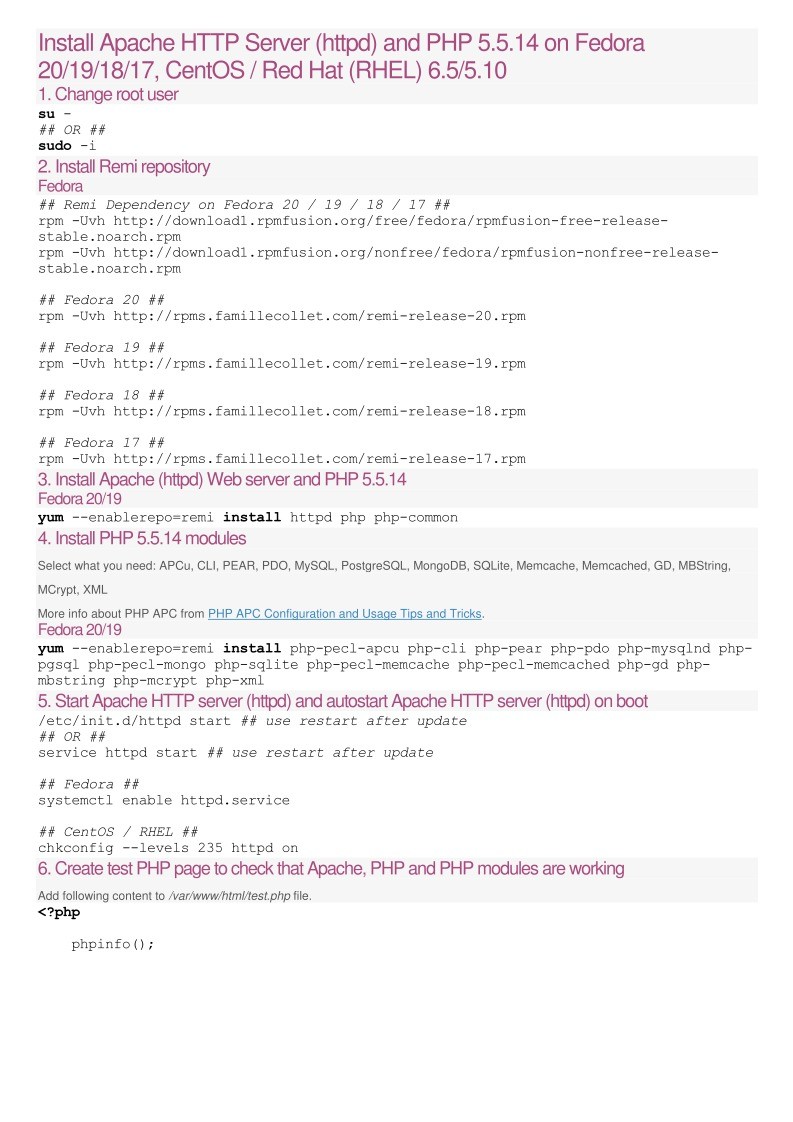

Comentarios de: Install Apache HTTP Server (httpd) and PHP 5.5.14 on Fedora 20/19/18/17, CentOS / Red Hat (RHEL) 6.5/5.10 (0)
No hay comentarios